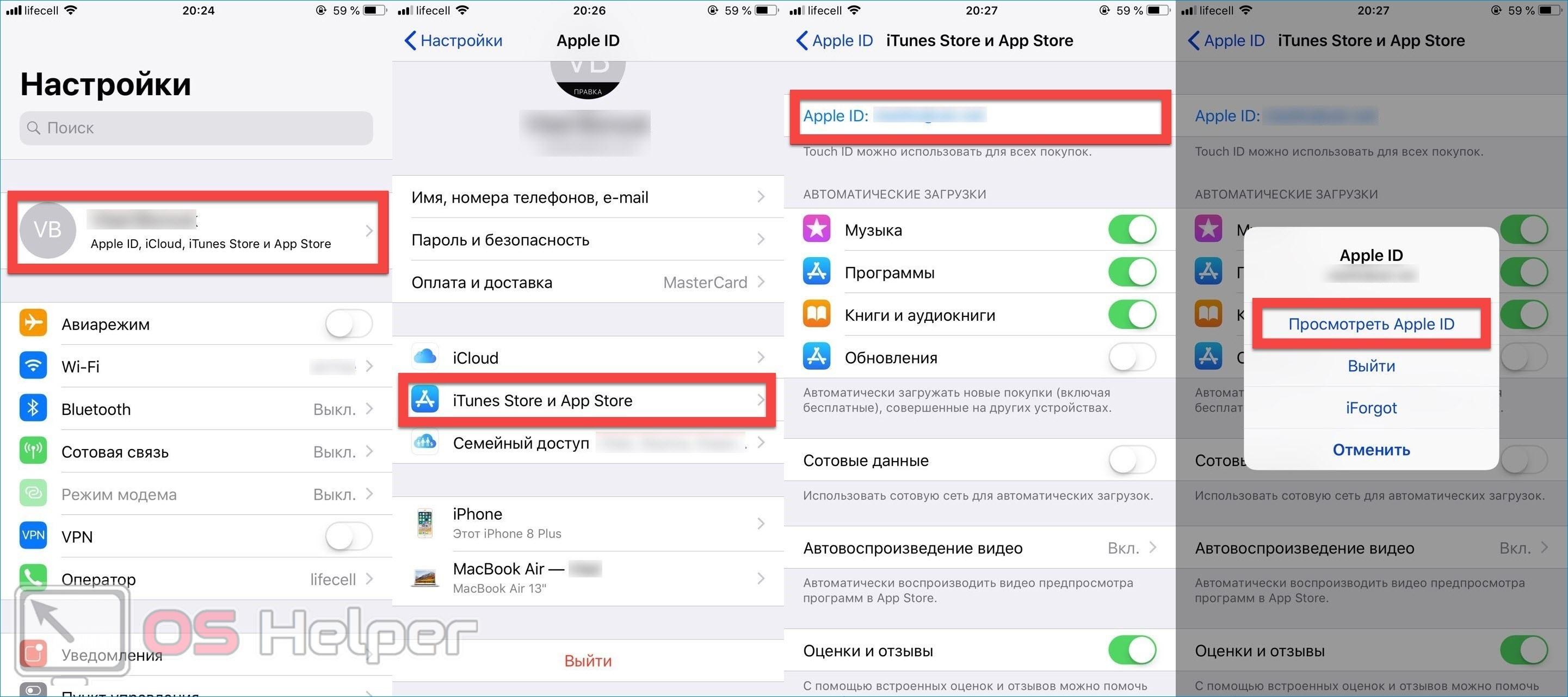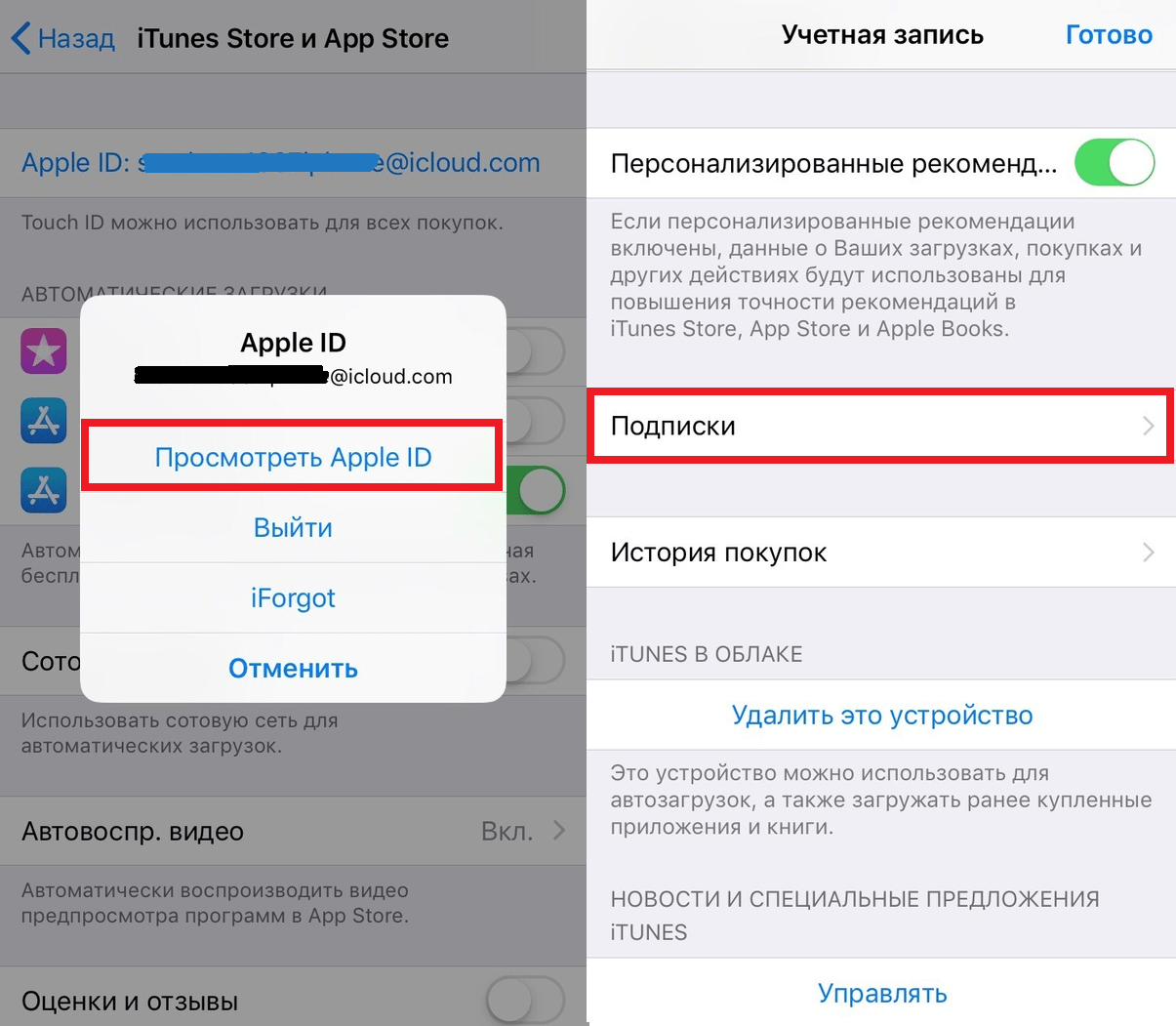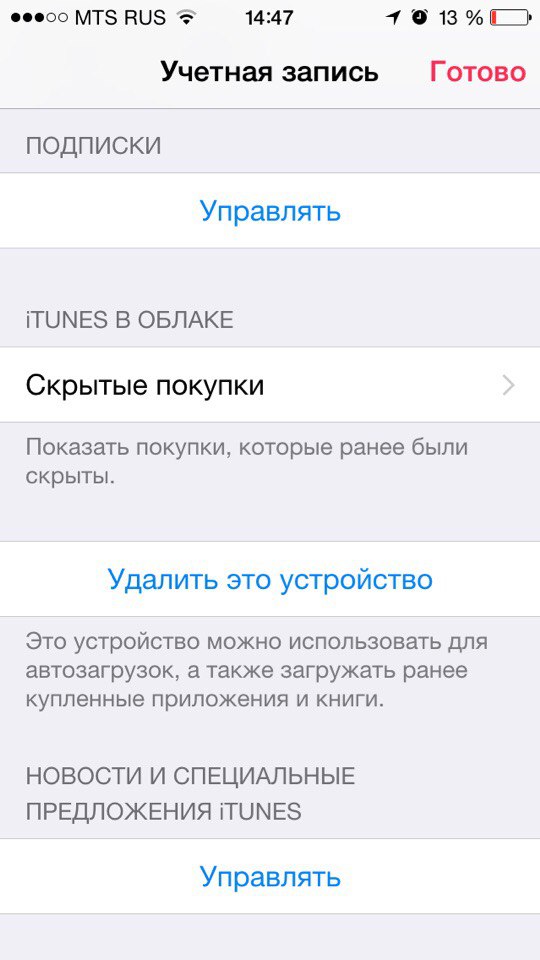Как отказаться от подписки на itunes. Как отписаться от Apple Music? Как отключить подписку на Apple Music
Стриминговый музыкальный сервис Apple Music был запущен в 2015 году. Доступ к нему возможен с любого «яблочного» устройства, компьютеров под управлением ОС Windows и мобильных устройств, работающих на ОС Android. Первые три месяца сервис доступен бесплатно. К моменту истечения пробной подписки, пользователь должен сделать выбор, переходить на платную или отказаться от дальнейшего использования сервиса. В этом материале мы расскажем, как отписаться от Apple Music в любой момент времени и с любого устройства.
Виды подписок
Чтобы лучше понимать, с чем мы имеем дело, давайте кратко рассмотрим возможности, предоставляемые стриминговым сервисом «яблочной компании». Чтобы начать его использование, необходимо иметь зарегистрированный Apple ID, единый идентификатор, который позволяет использовать все сервисы компании. Подписавшись, пользователь получает полноценный доступ к сервису с первого дня, никаких ограничений на выбор и использование музыкальных композиций не предусмотрено.
Учитывая ознакомительный период, можно говорить о пяти видах подписки:
- Бесплатная. Предоставляется только новым пользователям сервиса сроком на три месяца.
- Индивидуальная. Ваша личная музыкальная коллекция, стоимость — 169₽ в месяц.
- Индивидуальная годовая, стоимость — 1690₽.
- Семейная. Доступ к музыкальной коллекции для шести человек, стоимость — 269₽ в месяц. Для всех участников должен быть предварительно организован «Семейный доступ», позволяющий обмениваться приобретенным контентом.
- Студенческая. Личная коллекция по сниженной цене для студентов колледжей или институтов. Срок действия до четырех лет, при цене ежемесячной подписки в 75₽.
Надо сказать, что за истекшее с момента запуска сервиса время цена подписки для российских пользователей не изменялась. В то же время часть стран в 2017 году лишилась бесплатного пробного периода, который заменен на льготный с пониженной оплатой.
Теперь, когда все доступные варианты и их стоимость известны, давайте разберемся, как отключить Apple Music.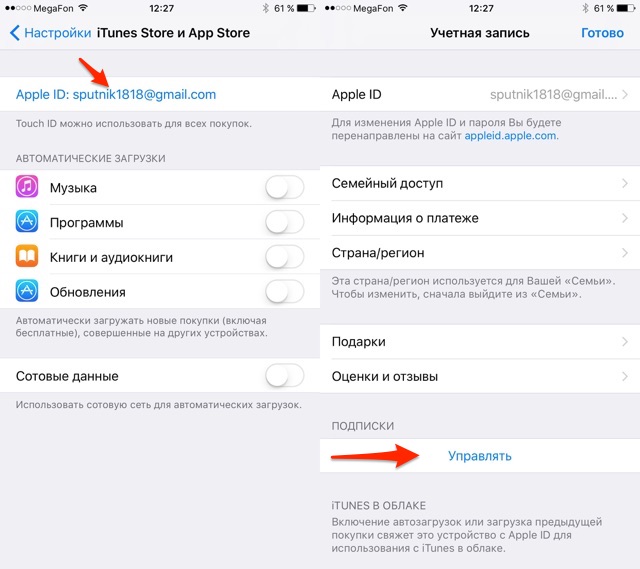 Рассмотрим последовательность действий для всех устройств, на которых доступен этот сервис.
Рассмотрим последовательность действий для всех устройств, на которых доступен этот сервис.
iPhone или iPad
Мобильные устройства, отмеченные логотипом яблока, распространены наиболее широко. Поэтому для начала разберемся в том, как отписаться от Apple Music на iOS 9 или 10. Доступ к сервису в этих операционных системах осуществляется из программы «Музыка» и для его отключения ею же и воспользуемся:
- Выберите пункт меню «Для вас», обозначенный логотипом сердца.
- В правом верхнем углу экрана появится знак профиля, открыв его, перейдите в раздел «Просмотреть Apple ID».
- Промотайте до пункта «Подписки» и откройте его.
- После списка доступных вариантов использования находится интерактивная кнопка «Отменить подписку».
После отключения работать сервис на ваших устройствах будет до конца предварительно оплаченного периода, который отсчитывается от даты совершения подписки помесячно. Таким же способом можно отписаться от бесплатной подписки Apple Music.
или Windows
На компьютерах для работы со стриминговым сервисом используется программа iTunes. Рассмотрим, как отписаться от подписки Apple Music с ее помощью. Снова открываем раздел «Для вас» и под значком профиля выбираем пункт «Сведения учетной записи». После подтверждения пароля откроются данные Apple ID. Проматываем их до последнего раздела «Настройки» и видим в нем пункт «Подписки». Нажатие кнопки «Управлять» откроет все доступные варианты использования сервиса, в том числе и отмену подписки.
Аналогичные действия можно проделать из меню iTunes «Учетные записи». Выбирая пункт «Просмотреть», вы также перейдете к пользовательским данным Apple ID. Как отключить подписку на Apple Music с этой страницы, мы только что рассказали.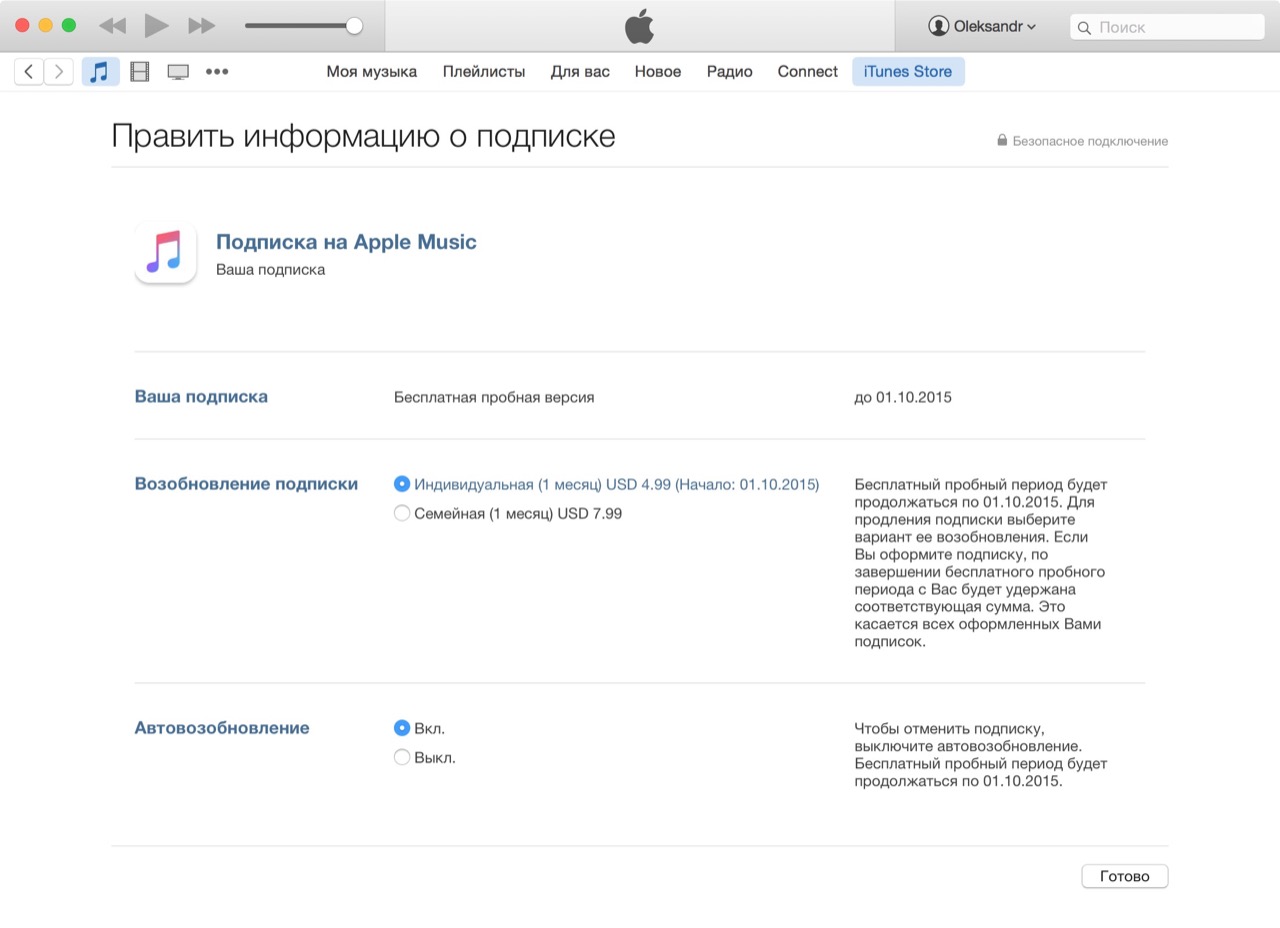
Apple TV
Приставка Apple TV четвертого поколения — единственная из всей серии этих гаджетов, способна работать со стриминговым сервисом компании. Используя ее, также можно отключить подписку на Apple Music. Как это сделать, мы сейчас рассмотрим.
Потребуется войти в меню настроек ТВ-приставки и, выбрав свою учетную запись, подтвердить вход в нее с помощью пароля. Закончив эти манипуляции, вы увидите уже знакомое меню управления, где сможете отключить подписку на Apple Music. Как видите, ничего сложного в этом нет, действия на всех рассмотренных устройствах практически идентичны.
Устройства Android
Открыв возможность использовать свой музыкальный сервис на Android-устройствах, ребята из Купертино сделали умный маркетинговый ход. Часть пользователей этой операционной системы, вполне вероятно, сможет изменить своим пристрастиям и пополнить армию поклонников «яблочной» продукции. Для тех, кто, попробовав одноименное приложение, не нашел его интересным, существует возможность отключить Apple Music.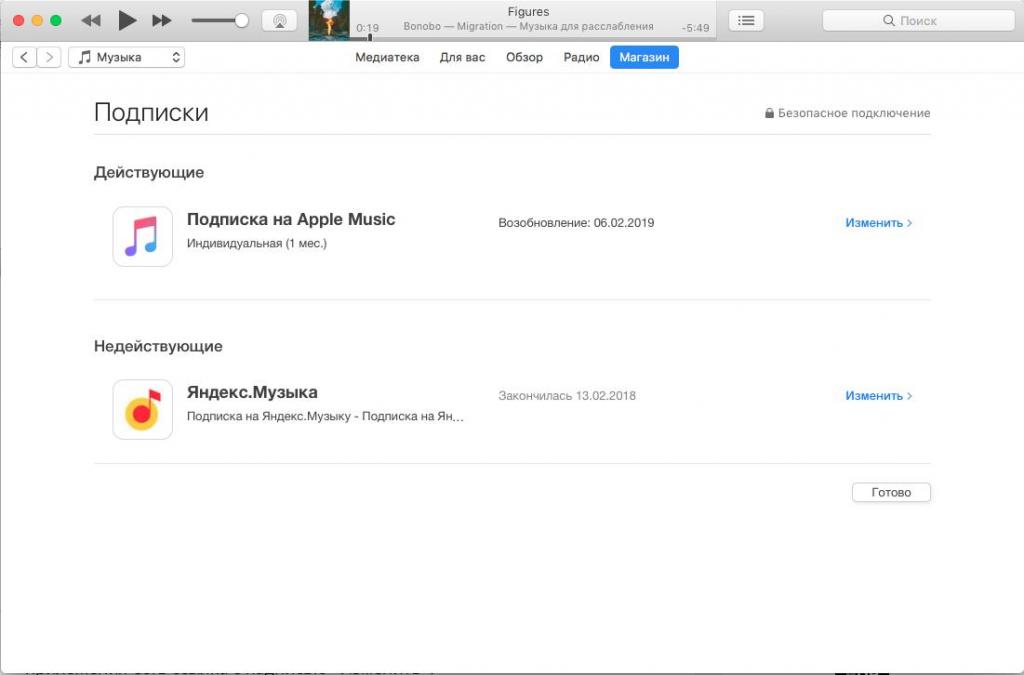
Войдите в меню на главной странице приложения, чтобы перейти в настройки своей учетной записи. Здесь вам потребуется найти пункт управления подписками и отключить в нем автоматическое возобновление. После произведенных действий сервис будет работать до истечения месячного срока, который был предварительно отплачен.
iTunes Match
Все приведенные выше способы показывают, как отписаться от Apple Music на различных электронных устройствах. При этом подразумевается, что, отказавшись от использования сервиса, вы к нему больше не вернетесь. Если для пользователей Android будут доступны только альтернативы от других поставщиков музыкальной продукции, то пользователи Mac и Windows, кроме этого, могут выбрать другой вариант в рамках системы Apple.
Речь идет об iTunes Match, еще одном «яблочном» продукте, связанном с музыкой. Его применение позволяет, последовав советам о том, как отписаться от Apple Music, продолжать использование iCloud в качестве сервера для хранения музыкальной коллекции.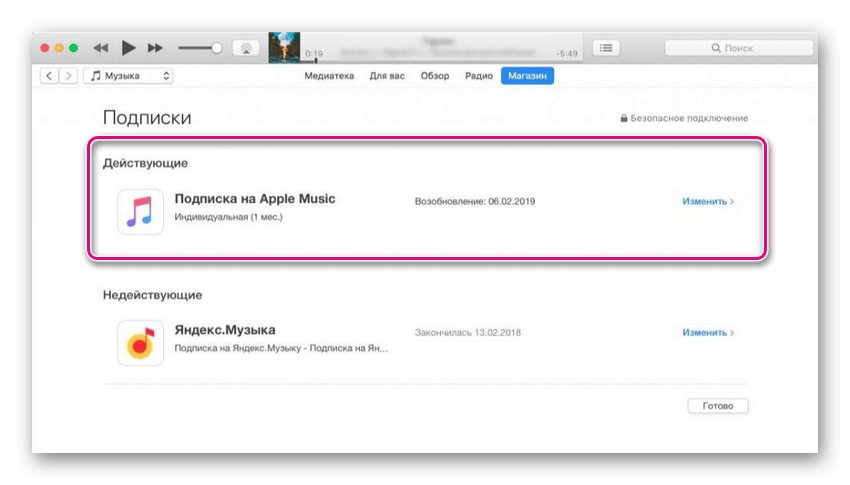 Особенностью его работы является синхронизация уже имеющихся на локальном компьютере композиций с библиотекой iTunes Store.
Особенностью его работы является синхронизация уже имеющихся на локальном компьютере композиций с библиотекой iTunes Store.
Записи, идентичные хранящимся в этом музыкальном магазине, будут заменены на них, с соответствующим качеством. Сервис имеет свои ограничения по размеру и количеству хранимых песен, но тем не менее дает пользователю достаточно неплохой вариант альтернативного использования своей музыкальной коллекции. Если отказ от Apple Music связан только со стоимостью, то его стоит рассмотреть. Годовая подписка будет стоить вам в два раза дешевле.
В заключение
Теперь вы знаете, как отписаться от Apple Music и, следуя нашим рекомендация, сможете выполнить эту операцию на любом устройстве, способном работать с этим стриминговым сервисом. Впрочем, если в последний момент вы передумаете и решите изменить подписку на более удобный ценовой вариант, последовательность выполняемых действий будет аналогичной.
Каждый владелец айфона (любой модели – 5s, 6, 7, 8, x и пр.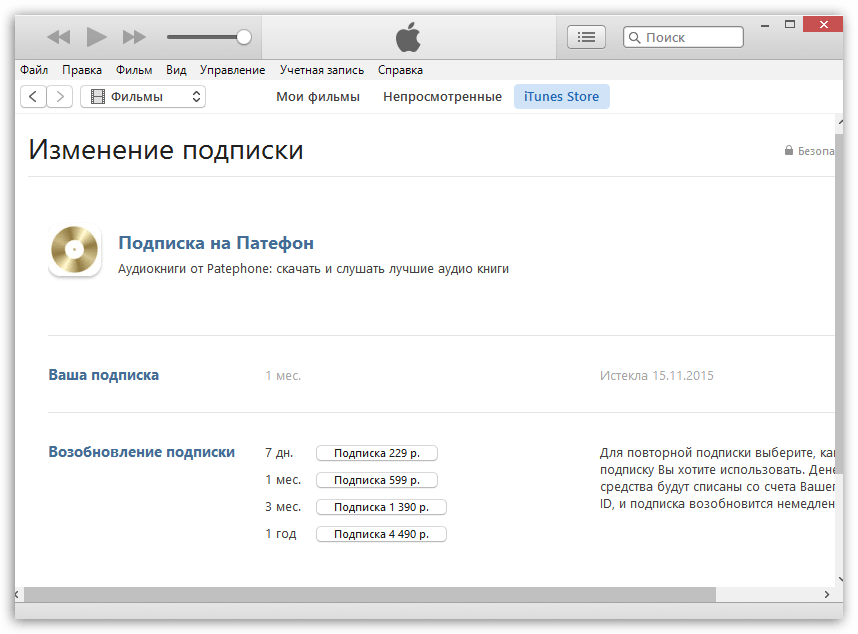 ) и Apple ID соответственно может подключать к своему аккаунту платные подписки. Причём как для ПО, так и на различные приложения и развлекательные сервисы. Для чего нужны такие услуги? Они дают возможность расширить функционал, открывают доступ к дополнительному контенту (музыке, видео и т.д.) и пр.
) и Apple ID соответственно может подключать к своему аккаунту платные подписки. Причём как для ПО, так и на различные приложения и развлекательные сервисы. Для чего нужны такие услуги? Они дают возможность расширить функционал, открывают доступ к дополнительному контенту (музыке, видео и т.д.) и пр.
При этом для многих программ и игр из App Store действует предложение пробного бесплатного периода от 7 дней до 1 месяца. После чего уже с привязанной карты снимается определённая сумма. В итоге если пользователи подключают такие акции, но затем забывают об этом, то сталкиваются с ненужными тратами. Чтобы их избежать, нужно знать, как на айфоне отменить подписку. Об этом и пойдёт речь дальше.
Как посмотреть все подключенные подписки на iPhone?
Прежде чем отключить платную подписку на тот или иной сервис, необходимо понять, какие именно активированы платные услуги от установленных программ. Для этого нужно проделать следующее:
Для справки! Если удалить игру или прогу в айфоне, то подписка все равно останется активной! Поэтому те, кто считает, что «нет приложения — нет списания денег», серьёзно заблуждаются.
Инструкция по отключению подписок в айфоне
Теперь давайте разберёмся с тем, как можно отписаться от ненужной услуги. При этом сразу скажем, что сложного в этом ничего нет.
- Заходим в раздел «Подписки». Как туда попасть, мы рассказали выше. То есть открываем меню «Настройки», потом «шагаем» в «iTunes и AppStore». Далее тапаем на свой «Apple ID» и выбираем вариант «Посмотреть».
- Жмём на подписку, от которой хотим отказаться.
- Теперь задействуем клавишу «Отменить подписку».
- Подтверждаем выполняемую процедуру.
- После данных действий услуга перестанет действовать, как только закончится оплаченный период.
При этом удалять недействующие (отменённые) подписки не имеет смысла. Система просто отправляет их в соответствующий раздел, в котором пользователь их ещё видит какое-то время. Сделано это специально, чтобы при желании их можно было быстро активировать.
Отказаться от подписки можно и через айтюнс. Сейчас расскажем как:
- Скачиваем и устанавливаем себе на ПК iTunes.

- Подключаемся на компе к сети интернет.
- Заходим в приложение.
- Проходим авторизацию с помощью идентификатора Apple ID.
- Теперь следуем по пути: «Мой профиль»/«Настройки»/«Подписки»/«Управлять.
- В отобразившемся окне будет вся информация об активированных предложениях. Чтобы убрать их, переходим на страницу «Подробности».
- Как видите на нашем примере есть платная подписка на Apple Music. Нам же необходимо отключить ее автовозобновление. Для этого кликаем на «Выключено» в поле внизу. Если же будет доступна кнопка «отменить подписку», то можно воспользоваться и ей.
- В конце жмём «Готово».
Описанный способ стопроцентно работает со всеми «яблочными» устройствами. Причём и на компьютере с любой ОС – неважно Windows у вас или MacOS.
Для справки! Деактивация подписки произойдёт только после окончания ранее оплаченного периода. Поэтому если пользователь оплатил её на месяц вперед, но вдруг спустя пару дней отменил, то услуга всё равно будет действовать в течение оставшегося срока.
Полезная информация
- Если с вас продолжают брать деньги за подписку, но сама она не отображается в списке, то, скорее всего, оплату за нее взимает не Apple, а посредник (оператор или провайдер). Для отключения услуги нужно обратиться к нему.
- Учтите, что если вы не оплатили подписку за прошлый месяц или имеете другие задолженности в iTunes, App Store, то возможность ее отмены будет заблокирована. Причём до полной выплаты средств. На все ваши попытки отказаться от конкретной подписки будет один ответ – появится ошибка с текстом о том, что существуют проблемы с прошлой покупкой.
- Если у вас не получается отключить платную подписку на айфоне, то вполне возможно причина этому проблемы с учетной записью Apple ID. Вероятно она заблокирована, взломана или деактивирована. Проверить же работоспособность своего аккаунта можно через сайт apple.com. Если вдруг закончился срок действия карты, привязанной к вашей учётной записи, то отменить подписки тоже не удастся.

Пару слов в конце
Согласны, что отключить платную подписку на айфоне совсем несложно? К тому же, теперь вы знаете самое основное об этой процедуре. Однако ещё рекомендуем вам регулярно следить за всеми подключенными услугами. Ведь есть реально очень дорогие подписки, которые за неделю могут «стянуть» с вашего кошелька (а точнее снять с привязанного счёта) и 100, и 150 долларов. Уверены, что вам этого не нужно. Лучше вовремя отказаться от конкретной подписки и сэкономить свои «честно заработанные».
Apple Music – это музыкальный сервис от компании Apple, который предоставляет пользователям доступ к миллионам записей из библиотеки iTunes Store. Данный сервис распространяется по подписке с трех месячным бесплатным пробным периодом.
Многие пользователи после истечения пробного периода решают отключить подписку, но не знают, как это делается. Если вы попали в такую же ситуацию, то предлагаем вам сразу три способа, как это можно сделать.
Отключение подписки на Apple Music через приложение «Музыка»
Пожалуй, самый простой способ отключить подписку на Apple Музыку это воспользоваться приложением «Музыка» на своем Айфоне.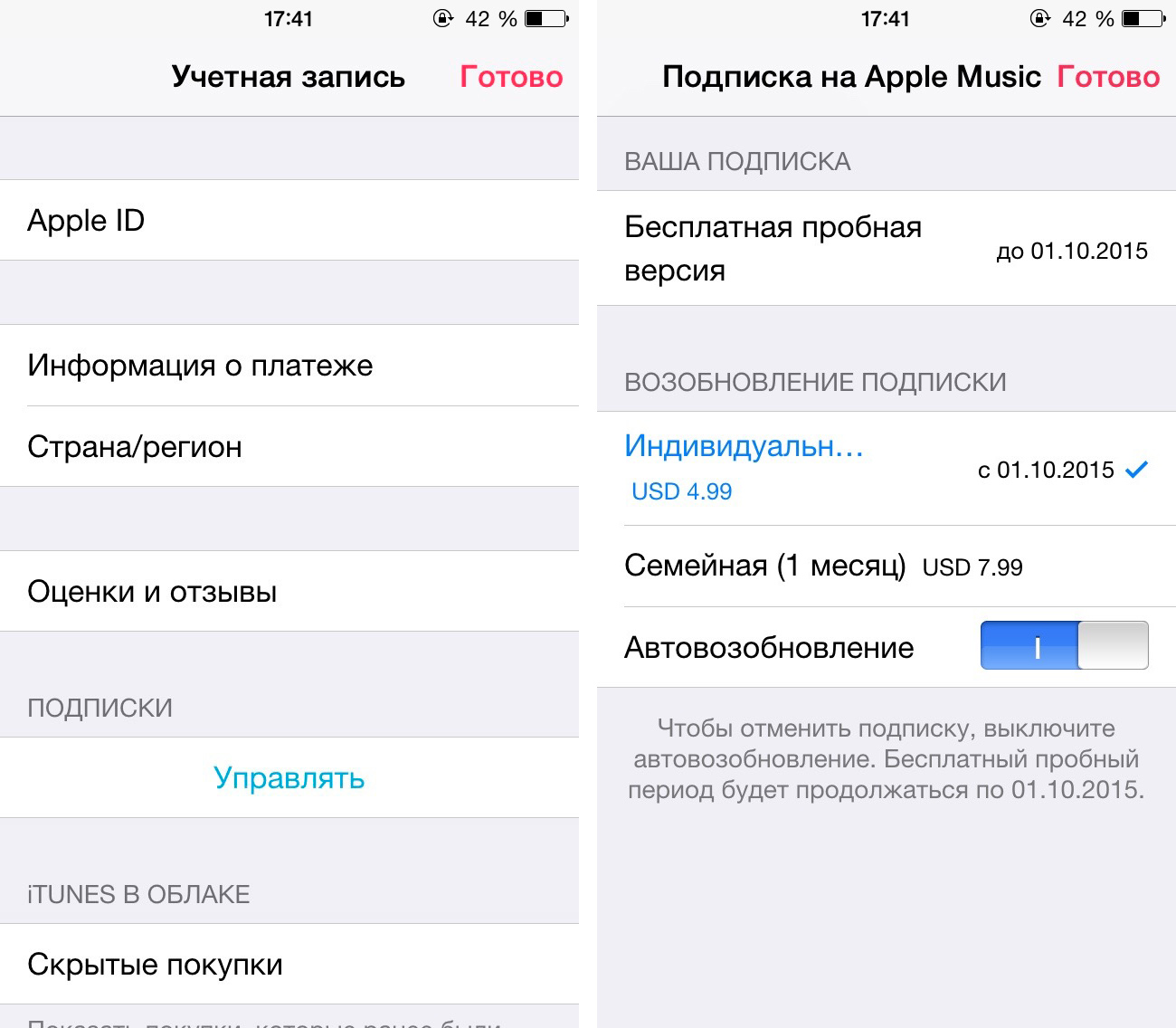 Для этого запустите данное приложение, перейдите в раздел «Для вас» и нажмите на иконку профиля. В результате перед вами появится страница вашей учетной записи. Здесь нужно нажать на ссылку « » и авторизоваться с помощью логина и пароля Apple ID.
Для этого запустите данное приложение, перейдите в раздел «Для вас» и нажмите на иконку профиля. В результате перед вами появится страница вашей учетной записи. Здесь нужно нажать на ссылку « » и авторизоваться с помощью логина и пароля Apple ID.
После этого нужно перейти в «Подписки», а потом в «Подписка на Apple Music». В результате вы попадете на страницу, на которой можно отменить подписку на Apple Музыку. Для этого нужно будет нажать на кнопку «Отменить подписку».
После отмены подписки ею еще можно будет пользоваться до конца оплаченного периода. После чего больше не будет продлеваться и полностью отключится.
Отключение подписки на Apple Music через iTunes
Также подписку на Apple Музыку можно отменить через программу iTunes на настольном компьютере. Для этого установите на свой компьютер последнюю версию программы iTunes или обновите ее до последней версии, если она уже установлена. Также нужно убедиться, что компьютер подключен к интернету, поскольку работа с Apple ID невозможна в офлайн режиме.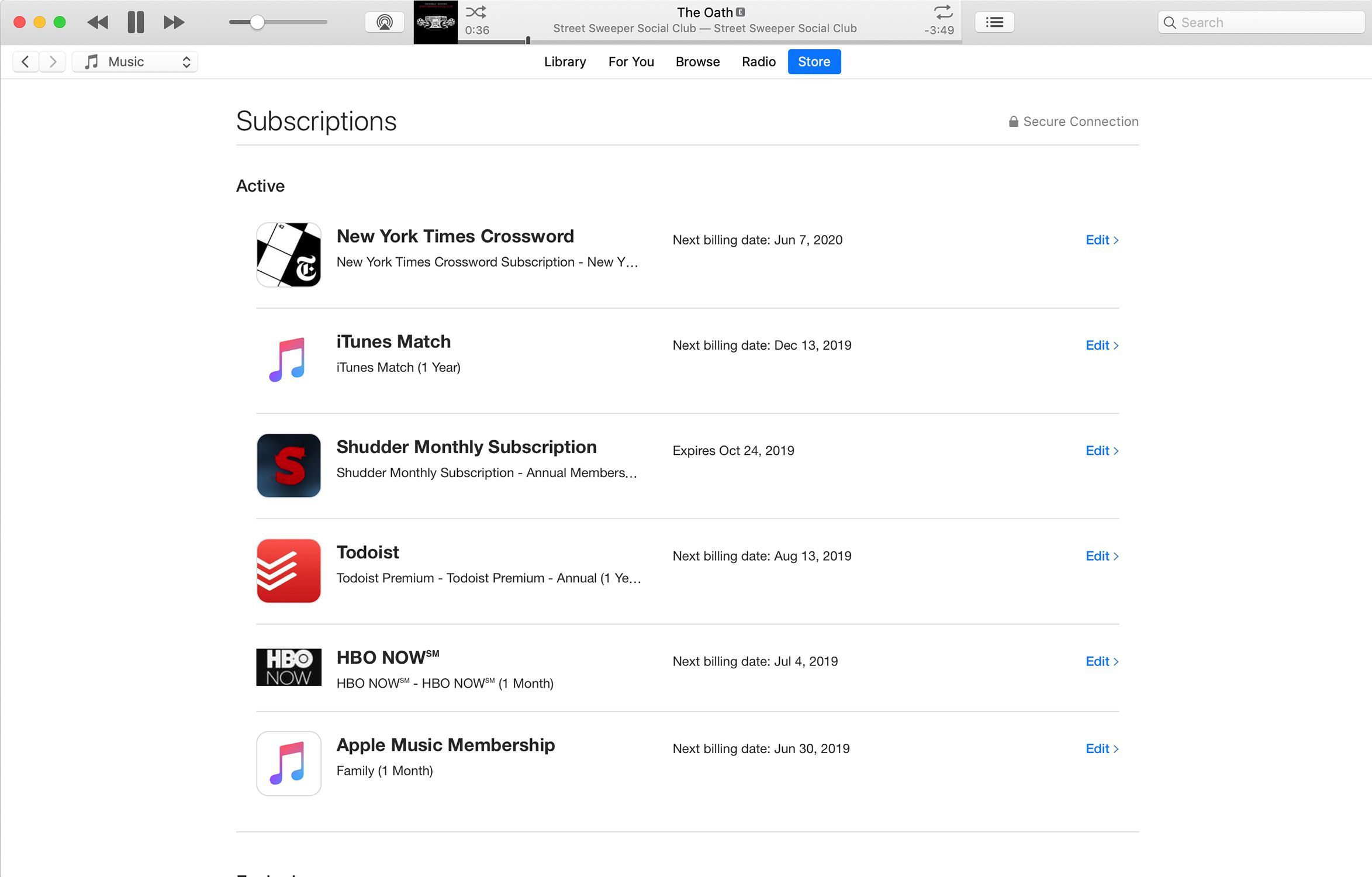
После того как iTunes подготовлен, запустите его, откройте меню «Учетная запись» и выберите пункт «Войти». В результате появится окно для входа, введите свой Apple ID и пароль для того чтобы войти в учетную запись через iTunes.
После входа снова откройте меню «Учетная запись» и выберите пункт «Просмотреть».
В результате появится страница с информацией о вашей учетной записи. Данную страницу нужно пролистать в самый конец, аж до раздела «Настройки».
Внизу страницы вы увидите пункт «Подписки», а справа от него ссылка «Управлять». Нажмите сначала на ссылку «Управлять», а потом на «Подписка на Apple Music». После этого перед вами появится страница «Изменение настроек подписки». Для того чтобы отменить подписку на музыку просто нажмите на кнопку «Отменить подписку».
После отмены подписки она еще будет действовать до конца оплаченного периода. После чего больше не будет продлеваться и полностью отключится.
Отключение подписки на Apple Music через Apple TV
Если вы пользуетесь приставкой Apple TV четвертого поколения или новее, то вы можете отключить подписку на музыку через настройки Apple TV. Для этого откройте настройки Apple TV и перейдите в «Учетные записи – Подписки – Управление подписками».
Для этого откройте настройки Apple TV и перейдите в «Учетные записи – Подписки – Управление подписками».
После чего вам нужно выбрать подписку на Apple Музыку и нажать на кнопку «Отменить подписку».
После отмены подписки она будет продолжать действовать до конца оплаченного периода. После чего подписка больше не будет продлеваться и полностью отключится.
Владельцы продуктов Apple могут просматривать, изменять либо отменять автоматически возобновляемые подписки на iPhone, iPad, iPod touch, компьютерах Mac или ПК. К автоматически возобновляемым относятся подписки на музыкальный , газеты, журналы, приложения в App Store, а также интернет-сервисы, такие как HBO, Spotify и пр. В инструкции ниже мы расскажем, как управлять (отменять) подписками на устройствах Apple.
Вконтакте
Известно ли вам, что вы можете управлять своими подписками iTunes на iPhone, iPad и Mac? Если нет, ничего удивительного. По непонятным причинам меню для управления подписками «зарыто» так далеко, что многие пользователи и не подозревают о его существовании. К счастью, нашелся «добрый самаритянин», который пожалел несчастных пользователей и упростил им задачу.
К счастью, нашелся «добрый самаритянин», который пожалел несчастных пользователей и упростил им задачу.
Когда-то Райан Джонс работал в компании Apple разработчиком, а теперь является независимым энтузиастом. С целью помочь пользователям в управлении подписками iTunes на iPhone и Mac он зарегистрировал домен manageapplesubscriptions.com. Если кликнуть на ссылку (как на мобильном устройстве, так и на стационарном компьютере), вы попадете непосредственно в меню для управления своими подписками. Откроется список всех подписок, которые вы можете отменять или продлевать по желанию.
Если вы не желаете пользоваться вышеописанным способом для быстрого открытия страницы с подписками, ниже мы приводим классические методы:
Для того чтобы просмотреть, изменить или отказаться от подписки, на вашем iOS-устройстве откройте раздел «Настройки » → «iTunes Store и App Store » и нажмите свой идентификатор вверху экрана.
На эту же страницу можно также выйти прямо из приложения App Store, нажав в правом верхнем углу на аватар профиля.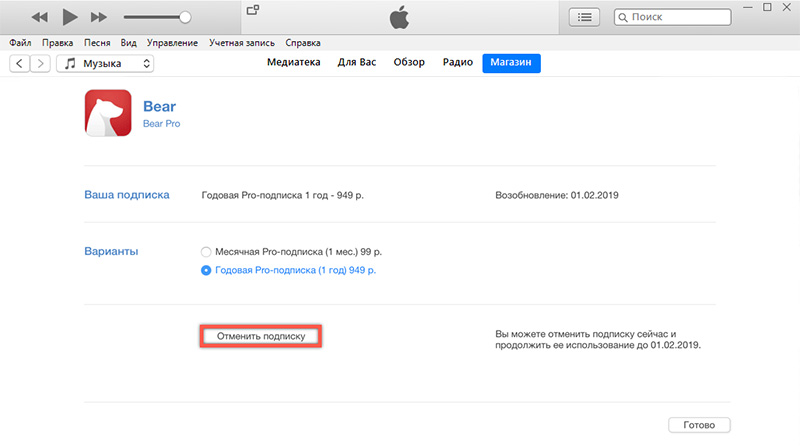
На появившейся странице нажмите пункт «Подписки » и выберите нужную. В случае, если подписка не отображается на дисплее, но оплата за нее взимается, проверьте корректность введенного идентификатора. Если идентификатор введен правильно, возможно, подписка была оформлена не через iTunes, а непосредственно у провайдера. В такой ситуации обратитесь издателю содержимого или разработчику приложения.
Для изменения подписки выберите в меню один из вариантов подписки или нажмите на кнопку «Отменить подписку» , чтобы от нее отказаться. В случае отмены подписка будет действовать до конца оплаченного периода.
Как отменить подписку на Mac или Windows
Управление подписками на Mac или ПК осуществляется следующим образом. На компьютере нажмите на для автоматического запуска iTunes (программа iTunes должна быть установлена на компьютере) и перехода на страницу «Учетная запись» .
Также можно использовать другой способ: откройте iTunes, авторизуйтесь с использованием идентификатора Apple (если вы еще не вошли в систему).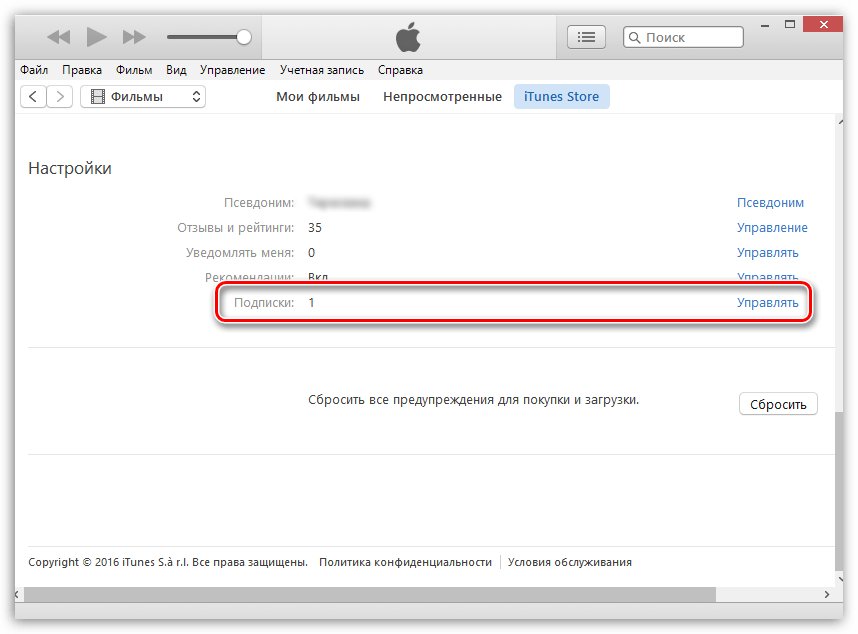 Вход также можно выполнить с помощью Touch ID, если компьютер Mac оснащен этим датчиком.
Вход также можно выполнить с помощью Touch ID, если компьютер Mac оснащен этим датчиком.
В расположенной вверху экрана устройства или окна iTunes строке меню выберите «Учетная запись » → «Просмотреть », введите пароль или используйте Touch ID, нажмите клавишу «Ввод » и нажмите на пункт «Просмотреть ».
Когда на экране отобразится страница «Информация об учетной записи », откройте раздел «Настройки » → «Управлять » (слева от параметра «Подписки »).
Если подписка не отображается, смотрите пункт iPhone, iPad и iPod touch, описанный выше в данной статье. Далее измените подписку, выбрав более подходящий вариант, или отмените ее, нажав на кнопку «Отменить подписку» .
Компания Apple предлагает своим пользователям целый ряд различных подписок в Appstore. Благодаря широкой библиотеке каждый может найти что-то для себя, при этом нередко первое время опция действует бесплатно. Но с приходом времени оплаты иногда возникает вопрос о том, как отменить подписку в Appstore.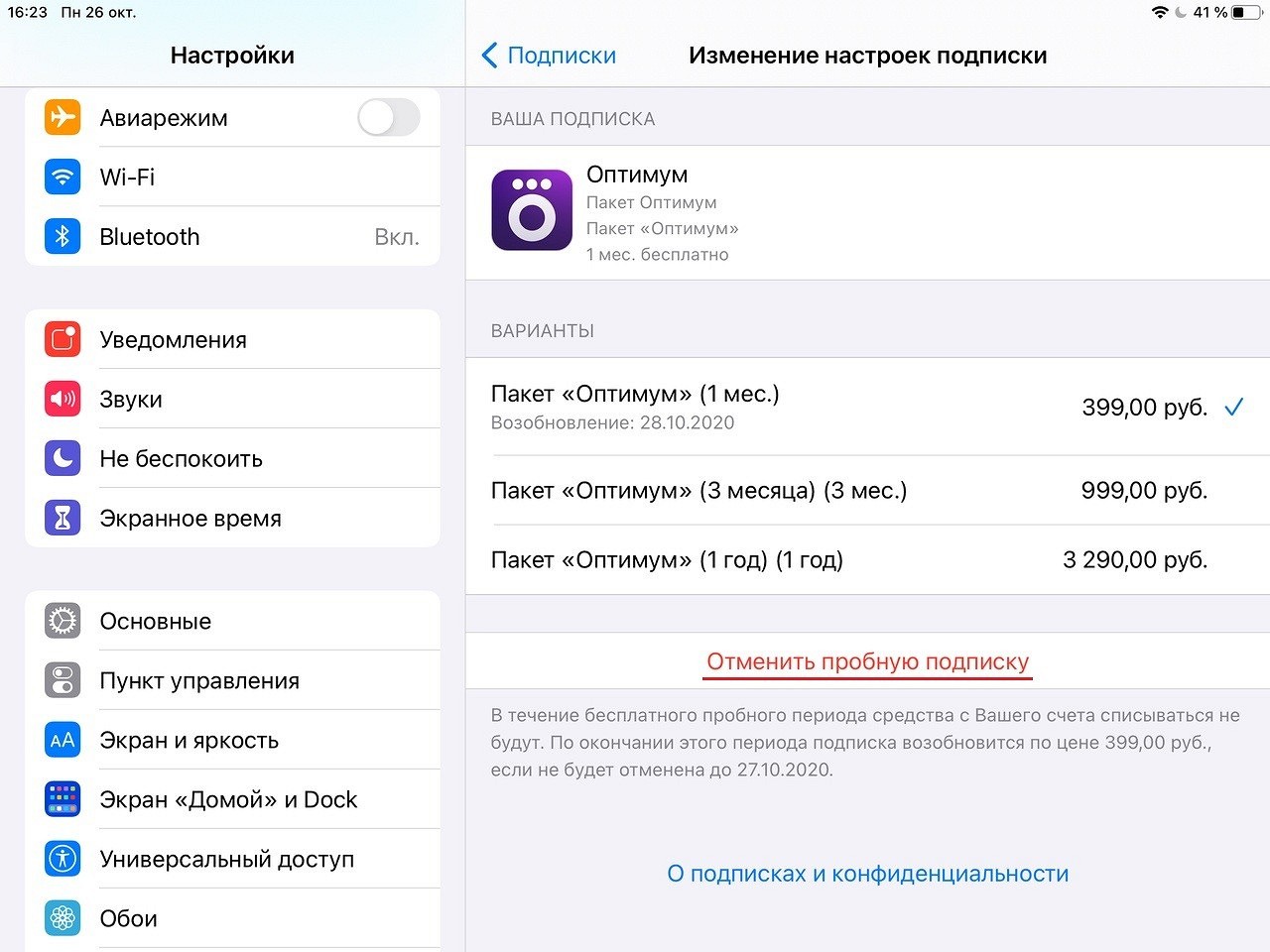
Отписка через смартфон
Чаще всего сложность с тем, как отменить подписку в Appstore, вызывает у пользователей смартфонов много вопросов. Отсутствие возможности отписаться, действуя по аналогичной схеме, как и с подпиской, приводит некоторых обладателей девайса от Apple в некоторое замешательство. Чтобы отменить платную подписку Appstore, необходимо сделать следующие несколько шагов.
Открыв экран «Настройки», следует найти пункт iTunes Store и App Store, после выбора которого появится окно с данными пользователя. Кликнув по своему идентификатору в верхней части экрана, следует нажать «Просмотреть Apple ID». Пролистав открывшийся список до блока «Подписки», выберите соответствующий пункт и нажмите «Отменить подписку». Стоит отметить, что в данном разделе можно как отменить подписку в Appstore, так и отредактировать её, например, выбрав более длительный срок действия.
Приложение на ПК
Процесс того, как отменить подписку в Appstore на ПК, несколько проще, чем на телефоне. А все по причине использования приложения. Выбрав в меню пункт «Учётная запись», необходимо просмотреть свой профиль. В открывшемся окне «Информация об учетной записи» следует прокрутить до раздела «Настройки», в котором нужно кликнуть по ссылке «Настройки» напротив меню «Подписки».
В результате на экран будет выведен весь список действующих, а также ранее использовавшихся подписок. Чтобы изменить одну из них, в том числе и отписаться, останется лишь нажать на кнопку «Изменить», затем найти пункт «Отменить подписку». Стоит отметить, что срок окончания действия данной подписки будет определён не датой отмены, а днём, до которого была произведена оплата.
отключить продление подписки на iOS и Mac
Когда вы регистрируетесь в Netflix с помощью приложения для iPhone, iPad или Apple TV, вам предоставляется возможность использовать биллинг iTunes для оплаты подписки.
Функция «Биллинг в iTunes» позволяет легко подписаться на такие сервисы, как Netflix, оплачивая их ежемесячно, используя учетную запись App Store, так же, как и любое другое приложение.
Но что происходит, когда вы хотите отменить подписку Netflix? Хотя вы не можете отменить через веб-сайт Netflix, вы можете отменить его, используя свой iPhone, iPad или Mac — здесь мы покажем вам, как это сделать. У нас также есть учебники по доступу к контенту Netflix US в Великобритании и по загрузке видео Netflix на ваш Mac, если это ваша сумка.
Как отменить Netflix в iTunes на iOS
Если вы зарегистрировались в Netflix и решили оплатить ежемесячную подписку, используя свою учетную запись в App Store / iTunes, то вам может показаться, что вы можете удалить ее несколько неясным образом.
Хотя пользователи, которые зарегистрировались через веб-сайт Netflix или приложения Android, могут отменить через приложение, те, кто подписался с использованием своего Apple ID, должны отписаться через меню подписок Apple ID.
Вот как можно отменить Netflix на iTunes на iPad или iPhone:
- Открыть настройки.
- Нажмите iTunes Магазин приложений.
- Нажмите Apple ID. Введите свой Apple ID и пароль, если требуется.
- Нажмите «Просмотреть Apple ID».
- Введите свой пароль (или используйте Touch ID), чтобы разблокировать свою учетную запись.
- Нажмите Подписки.
- Нажмите Netflix.
- Установите Автоматическое продление на Выкл.
Ваша подписка Netflix будет действовать до конца вашего цикла подписки (обычно месяц), затем приложение Netflix запретит вам доступ к своей потоковой библиотеке, и Apple перестанет брать ежемесячную плату за Netflix.
Если вы хотите в любое время повторно подписаться на Netflix, вы можете использовать приложение Netflix или изменить параметры продления в настройках подписки Apple ID.
Как отменить Netflix в iTunes на Mac
хотя гораздо более вероятно, что вы подписались на Netflix через iTunes на устройстве iOS, вы также можете отменить Netflix через iTunes на своем Mac. Вот как:
- Откройте iTunes на вашем Mac.
- Выберите «Войти» и введите свой Apple ID.
- В раскрывающемся меню выберите «Информация об учетной записи» (введите пароль еще раз).
- Нажмите «Управление» рядом с «Подписки».
- Нажмите Изменить.
- Установите Автоматическое продление на Выкл.
Если вы хотите отменить любую другую подписку на iPhone, прочитайте это: Как отменить подписку на iPhone.
Как отменить подписку Apple Music
Apple Music не является бесплатной, но она предлагает 3-месячная бесплатная пробная версия для всех новых пользователей. В течение бесплатного пробного периода вы можете прослушать более 50 миллионов песен, получить невероятные музыкальные рекомендации и насладиться радиостанцией 24-7 Beats 1 и т. Д. Если вы попробуете услугу, но по какой-то причине она вам не понравится, вы вам нужно будет отменить подписку на Apple Music до окончания бесплатного пробного периода. В противном случае Apple будет автоматически взимать с вас 9.99 доллара в месяц (4.99 доллара в месяц для студенческой подписки или 14.99 доллара в месяц для семейной подписки).
Теперь давайте посмотрим, как отменить членство в Apple Music в iOS или iTunes.
Советы: Есть разные способы отказаться от подписки на Apple Music, вы можете сделать это на своем iPhone, iPad, ПК или Mac. После того, как вы отмените услугу на одном из ваших устройств, остальные ваши устройства будут отключены автоматически.
СОДЕРЖАНИЕ
1. Перед отменой: сохраните загруженные песни из Apple Music
Потеряю ли я всю свою музыку, если откажусь от подписки на Apple Music?
Вы можете задать этот же вопрос здесь. Фактически, как только закончится бесплатная пробная версия, загруженные треки и плейлисты будут удалены со всех ваших устройств. Даже если вы вручную сохранили песни на своем компьютере, вы не сможете воспроизвести эти файлы из-за DRM-защита Apple Music.
Как сохранить возможность воспроизведения загруженных песен после отмены Apple Music?
Это просто, все, что вам нужно, это такой инструмент, как TuneFab Apple Music Converter, Этот инструмент способен удалять DRM и конвертировать защищенные песни Apple Music в MP3 файлы пачками. После конвертации все скачанные песни навсегда останутся вашими. Теперь вы можете безопасно отменить Apple Music, не потеряв ни одну из своих музыкальных библиотек.
2. Как отменить подписку Apple Music на iOS?
Вы можете напрямую отменить подписку на Apple Music на своем iPhone, iPad или iPod touch. В этом руководстве в качестве примера я использую свой iPhone X под управлением iOS 12.4.
Шаг 1, Открой Музыка приложение на iPhone, нажмите на Для тебя раздел внизу экрана.
Шаг 2, Нажмите на Профиль кнопку в правом верхнем углу и нажмите на Управление подпиской, Затем вы будете перенаправлены на свою страницу членства в Apple Music.
Шаг 3, Выберите свой тарифный план Apple Music и нажмите на Отменить подписку.
Шаг 4, Подтвердите отмену, нажав подтвердить кнопка. Даже если вы успешно отменили подписку на Apple Music, вы все равно можете воспользоваться этой услугой до конца бесплатного ознакомительного периода.
Советы: Вы также можете отменить Apple Music в приложении App Store на вашем iPhone. Вот как это сделать:
Откройте App Store и коснитесь значка профиля в правом верхнем углу. Выберите «Управление подписками» и нажмите «Членство в Apple Music». Выберите «Отменить подписку» и «Подтвердить» отмену.
3. Как отменить подписку Apple Music на ПК / Mac?
Если вы предпочитаете использовать iTunes, чтобы остановить подписку Apple Music, вы можете выполнить следующие действия.
Шаг 1, Запустите iTunes на вашем ПК с Windows или Mac.
Шаг 2, Нажмите на Аккаунт в верхней части строки меню, затем выберите Просмотреть мою учетную запись.
Шаг 3, Войдите под своим Apple ID и паролем, и вы увидите страницу учетной записи. Прокрутить до Параметры > Подписки и нажмите на Управление кнопку.
Шаг 4, Найдите членство в Apple Music и нажмите Редактировать.
Шаг 5. Выбирать Отменить подписку и нажмите на подтвердить Кнопка, чтобы закончить отмену.
Заключение
Как видите, для этого требуется всего несколько простых шагов, и вы успешно прекратите членство в Apple Music. Для тех, кто хочет сохранить загруженные песни после отмены, TuneFab Apple Music Converter должно быть вашим лучшим решением.
Была ли эта информация полезна?ДАНЕТ
Как отменить подписку Apple Music
Чрезвычайно популярный потоковый сервис Apple Music имеет библиотеку из более чем 60 миллионов песен и дает возможность создавать свои собственные списки воспроизведения.
Но что, если вы передумали о подписке?
К счастью, вы всегда можете отменить подписку на Apple Music. И мы собираемся показать вам все способы, которыми вы можете этого добиться.
Отмена Apple Music с помощью iPod или iPad
Вы можете легко отменить подписку на Apple Music с помощью телефона или планшета.Просто выполните следующие быстрые шаги:
- На вашем iPhone или iPad откройте «Настройки».
- Выберите свое имя и нажмите «Подписки».
- Если вы не видите «Подписки», выберите «iTunes & App Store», выберите свой Apple ID, а затем «Просмотреть ID». После входа в систему или проверки Face ID вы найдете параметр «Подписки».
- Выберите «Apple Music», а затем выберите «Отменить подписку».
Если вы не видите опцию «Отменить подписку» на этом этапе, то весьма вероятно, что она уже отменена, что вы можете проверить у других людей, у которых также есть доступ к ней.
Отменить Apple Music с помощью Mac
- На компьютере откройте App Store.
- Убедитесь, что вы вошли в свою учетную запись и выберите свое имя.
- Выберите «Просмотр информации» и прокрутите вниз до «Подписки».
- Выберите «Управление», а затем нажмите «Изменить» рядом с Apple Music.
- Наконец, выберите «Отменить подписку».
Напоминание : если вы откажетесь от подписки в течение пробного периода, вы немедленно потеряете доступ к своей библиотеке Apple Music.В противном случае доступ сохраняется до конца текущего расчетного периода.
Отмена Apple Music с помощью Apple TV
Вы можете отменить подписку на Apple TV так же быстро:
- Откройте «Настройки» на Apple TV.
- Щелкните «Пользователи и учетные записи», а затем выберите свою учетную запись.
- Щелкните «Подписки».
- Найдите Apple Music и выберите «Отменить подписку».
И вуаля, готово!
Можно ли отменить Apple Music на Android?
Apple Music доступна как приложение для iOS и Android.Но если вы используете Apple Music на Android и готовы отменить подписку, вы не можете сделать это через приложение.
Скорее, вам нужно будет использовать iTunes на вашем компьютере. В том маловероятном случае, если у вас нет iTunes, вам придется сначала его загрузить. Выполните следующие действия:
- На компьютере запустите iTunes.
- Выберите «Учетная запись», а затем выберите «Просмотреть мою учетную запись». Вам будет предложено войти в систему с вашим Apple ID.
- Выберите «Просмотр учетной записи» и затем перейдите к «Настройки».»
- Выберите« Подписки », а затем« Управление ».
- Выберите Apple Music, а затем «Отменить подписку».
Если вам нужно установить iTunes только для того, чтобы отказаться от подписки на Apple Music, вы можете легко удалить его позже, выбрав «Настройки»> «Приложения»> «Удалить» на своем компьютере.
При отмене подписки Apple Music
Дело вот в чем … после отмены подписки приложение не исчезнет само по себе. А если вы решите оставить приложение на своем устройстве, это может упростить повторную подписку в будущем.
Однако вы определенно потеряете доступ к услуге. Также имейте в виду, что если у вас есть семейный план Apple Music, отмена подписки означает, что другие участники потеряют к ней доступ.
Pro Tip : Если вы не уверены в Apple Music при первой подписке, обязательно отключите функцию автоматического продления. Вам не придется беспокоиться об отмене подписки позже, и вы получите напоминание о необходимости продлить подписку.
Прощание с Apple Music
Если вы когда-нибудь передумаете об Apple Music, вы всегда можете отменить подписку.
Независимо от того, как вы используете услугу, вы всегда сможете найти способ быстро отменить ее. Даже если вам придется использовать iTunes на ПК, это не займет много времени.
Насколько вы довольны подпиской на Apple Music? Дайте нам знать в комментариях ниже.
Как отменить подписку Apple на iPhone, iPad и Mac
Что такое подписка Apple?
Бизнес-модель подписки приобрела большую популярность в последние годы, поскольку она предлагает ряд преимуществ как разработчикам приложений, так и клиентам.
Разработчикам нравится взимать с клиентов регулярную плату за доступ к продукту или услуге через регулярные промежутки времени, потому что это обеспечивает им надежный и стабильный поток доходов. Это, в свою очередь, дает разработчикам уверенность в том, что они смогут масштабировать свою деятельность, внедрить новые функции и сместить акцент с привлечения клиентов на их удержание.
С другой стороны, клиентам нравится бизнес-модель подписки, потому что она позволяет им получить доступ к огромному количеству контента по умеренной постоянной цене с возможностью отмены в любое время.Благодаря бизнес-модели подписки клиентам больше не нужно беспокоиться об обновлениях и новых версиях, потому что они включены в подписку — никаких дополнительных покупок не требуется.
Учитывая, сколько преимуществ бизнес-модель подписки предлагает как разработчикам приложений, так и клиентам, неудивительно, что в Apple App Store полно приложений с подписками внутри приложений. Некоторые приложения и службы, такие как Apple News +, требуют подписки для работы, в то время как другие приложения и службы предлагают подписки для разблокировки различных дополнительных функций.
Независимо от того, на какую подписку вы подписались, вы всегда можете отменить ее всего несколькими щелчками мыши, а в следующем разделе этой статьи объясняется, как управлять подписками Apple на iPhone, iPad, Mac и Apple TV.
Как управлять подписками Apple
В зависимости от того, какое устройство Apple вы используете, вы можете выбрать один из нескольких способов управления подписками Apple.
Как управлять подписками Apple на iPhone и iPad:
- Начните с запуска приложения App Store.
- Нажмите на значок своего профиля в правом верхнем углу.
- Выберите параметр «Управление подписками».
- Теперь вы должны увидеть список со всеми вашими активными и просроченными подписками.
Или:
- Откройте приложение «Настройки».
- Нажмите на свой Apple ID.
- Выберите вариант iTunes и App Store.
- В самом верху нажмите на свой Apple ID.
- Выберите опцию «Просмотр Apple ID».
- Теперь вы должны увидеть настройки своего Apple ID. Выберите параметры подписок, чтобы управлять своими подписками Apple.
Как управлять подписками Apple на Mac:
- Запустите iTunes на своем Mac.
- Перейдите в раздел Магазин.
- В правом столбце щелкните ссылку учетных записей и войдите в систему, если будет предложено.
- Прокрутите вниз до заголовка «Настройки» и нажмите «Управление» рядом с полем «Подписки».
Имейте в виду, что Apple закрывает iTunes с выпуском macOS Catalina, последней версии операционной системы Apple Mac, и разбивает ее на три отдельных приложения для музыки, подкастов и ТВ.
Как управлять подписками Apple на Apple TV:
- Откройте приложение «Настройки» на Apple TV.
- Выберите опцию «Учетные записи».
- В разделе «Учетные записи» выберите «Управление подписками».
Как отменить подписку Apple
Теперь, когда мы объяснили, как управлять подписками Apple, пора перейти к сути этой статьи: как отменить подписку на устройствах Apple.
Как отменить подписку Apple на iPhone и iPad:
- Запустите приложение App Store, щелкнув его значок.
- В правом верхнем углу выберите значок своего профиля.
- Выберите параметр «Управление подписками».
- Теперь вы должны увидеть список со всеми вашими активными и просроченными подписками.
- Выберите подписку, которую хотите отменить, и нажмите «Отменить подписку» внизу.
Приведенные выше инструкции объясняют, как отменить подписки App Store из приложения App Store, но вы также можете отменить их из приложения «Настройки»:
- Запустите приложение «Настройки».
- Нажмите на свой Apple ID.
- Выберите вариант iTunes и App Store.
- Нажмите на свой Apple ID в самом верху.
- Выберите опцию «Просмотр Apple ID».
- Выберите параметры подписки для управления подписками Apple.
- Нажмите на подписку, которую хотите отменить.
- Выберите опцию «Отменить подписку» и подтвердите, что хотите отменить ее, когда появится соответствующий запрос.
Как отменить подписку Apple на Mac:
- Запустите iTunes на своем Mac.
- Перейти в раздел Магазин.
- Щелкните ссылку учетных записей в правом столбце и войдите в систему, если будет предложено.
- Прокрутите вниз до заголовка «Настройки» и нажмите «Управление» рядом с полем «Подписки».
- Выберите подписку, которую хотите отменить, и нажмите кнопку «Изменить».
- Выберите опцию «Отменить подписку».
Как отменить подписку Apple на Apple TV:
- Откройте приложение «Настройки».
- Выберите опцию «Учетные записи».
- Выберите «Управление подписками» под учетными записями.
- Выберите подписку, которую хотите отменить, и нажмите опцию «Отменить подписку».
- Подтвердите свой выбор.
Как отменить пробную подписку
Вы можете отменить пробную подписку, используя любой из трех способов отмены подписки в App Store, описанных выше. Просто имейте в виду, что пробные подписки перестают работать, как только вы их отменяете, а не в конце текущего платежного цикла.
Например, Apple позволяет новым пользователям бесплатно опробовать свою службу подписки Apple News + в течение 30 дней. Если вы подписались на бесплатную пробную версию, но решили, что лучше отменить ее, прежде чем вам будет выставлен счет, вам следует подождать, пока пробная версия подходит к концу, потому что она перестанет работать, как только вы ее отмените.
Заключение
Когда вы подписываетесь на подписку Apple, вы всегда можете легко отменить ее с того же устройства всего несколькими щелчками мыши или касаниями. Функция подписки Apple не дает вам никаких препятствий, и вы даже можете запросить возврат средств, если подписка не соответствует вашим ожиданиям.
Как отменить платную подписку в App Store или iTunes на приложение или игру
Все больше и больше разработчиков делают свои приложения бесплатными, но предоставляют их пользователям.
возможность приобрести платную подписку с дополнительными функциями и контентом. p>Реклама
Реклама
Если вы ранее приобрели подписку в приложении, вам нужно знать, как отключить подписку в App Store, если она вам больше не нужна.
Многие пользователи забывают о своих пробных подписках и продолжают платить деньги за приложения или музыку, которые они больше не используют. Кроме того, в новых версиях iOS 12 отмена подписок стала проще. Ниже мы покажем вам, как отказаться от подписки на приложение в App Store.
- Как отменить платную подписку в App Store на приложение
- Метод 2: как отказаться от подписки в App Store
- Метод 3. Как отказаться от подписки за 3 простых шага
- Как отписаться от iTunes
- Как отказаться от подписки в App Store или News + на Apple TV
- Как продлить подписку
- Подписка не отменена?
Как отменить платную подписку в App Store на приложение
один) Откройте приложение на iPhone или iPad. Настройки .
Реклама
Реклама
2) Перейдите в iTunes Store и Приложение Магазин нажмите на свой Apple ID вверху, выберите Просмотр Apple ID .
3) Войти.
четыре) Выберите раздел Подписки . Вы увидите список ваших текущих и неактивных подписок.
пять) Выберите подписку, которую хотите отменить, а затем нажмите Отказаться от подписки и Подтвердить .
Даже если вы отмените подписку, вы все равно сможете пользоваться ее преимуществами, которые уже оплачены, в течение некоторого времени.
Метод 2: как отказаться от подписки в App Store
- Открыть Магазин приложений .
- Выберите свой профиль .
- Выберите Управление подписками .
- Щелкните по подписке, которая вам не нужна, и выберите Отказаться от подписки .
Метод 3. Как отказаться от подписки за 3 простых шага
Если вам лень выполнять все вышеперечисленные шаги, просто нажмите по этой ссылке на вашего iPhone или iPad, и вы будете автоматически перенаправлены на страницу подписок.
Щелкните ненужную подписку и выберите Отказаться от подписки . Это самый простой и быстрый способ.
Как отписаться от iTunes
Чтобы отказаться от платных подписок через iTunes, выполните следующие действия:
one) Запустите iTunes на Mac или ПК.
2) В строке меню выберите Учетная запись> Просмотрите и пройдите аутентификацию.
Реклама
Реклама
3) Прокрутите вниз и щелкните ссылку. Для управления рядом с подписками. Вы увидите все свои подписки.
четыре) Щелкните Изменить рядом с подпиской, которую нужно отменить.
пять) Теперь нажмите Отказаться от подписки и подтвердите свое действие.
Как отказаться от подписки в App Store или News + на Apple TV
- Перейдите к Настройки на Apple TV.
- Выберите Учетные записи> Управление подписками.
- Выберите желаемую подписку.
- Нажмите Отписаться .
- Подтвердите свое решение.
Очень просто не заметить списание 149 рублей в месяц со своего аккаунта, поэтому обязательно проверяйте свои подписки и отменяйте лишнее. Теперь вы знаете, как отказаться от подписки на iTunes на iPhone и других устройствах.
Как продлить подписку
Хотите продлить отмененную подписку? Apple хранит все ваши подписки, чтобы вы могли получить к ним доступ.
- Перейдите в Настройки > iTunes Магазин и магазин приложений > Apple ID .
- Выбрать Посмотреть Apple ID .
- Введите свой пароль Apple ID или используйте Touch ID / Face ID.
- Выбрать Подписки .
- Найдите раздел Неактивный .
- Выберите подписку, которую хотите продлить.
- Теперь выберите вариант, на который вы хотите подписаться как обычно
Деньги будут автоматически списываться с вас каждый месяц, пока вы не отмените подписку.
Реклама
Реклама
Подписка не отменена?
Если подписка отображается активными, но не кнопками Отмена, значит, вы уже отменили ее, но срок действия еще не истек. Вы можете подтвердить это, проверив дату подписки: там будет дата, когда она истечет. Если вы все же платите за подписку, вместо Ends будет слово Renewal .
Если подписка вообще не отображается на экране, то нужно отменить ее напрямую через источник.Например, здесь не будет отображаться подписка Netflix, ее необходимо отменить через сайт или приложение.
Уведомление Facebook для ЕС! Вам необходимо войти в систему, чтобы просматривать и оставлять комментарии в FB!
Как отменить подписку на iPhone, iPad и Mac
Технология упрощает подписку на услуги подписки. Благодаря таким функциям, как автоматическое продление и сохранение информации о кредитной карте, часто требуется всего несколько щелчков или нажатий, чтобы исправить потоковое видео или косметичку.
Но когда дело доходит до отмены подписки, о которой вы, возможно, забыли или больше не нуждаетесь, или прекращения бесплатного пробного периода до того, как начнут взиматься платежи, все может стать немного сложнее. Если услуга связана с вашей учетной записью Apple, вы сможете уменьшить некоторые трудности. Вот как отменить подписку на вашем iPhone и других продуктах Apple.
Какие подписки вы можете отменить?
Итак, какие подписки вы можете отменить прямо через свое устройство iOS? Только те, которые вы настроили через App Store и подключены к вашей учетной записи Apple ID.Но они не ограничиваются собственными сервисами Apple, такими как Apple Music. Ваш список подписки также может включать членство в онлайн-газетах, другие потоковые сервисы и многое другое, например The Wall Street Journal, Hulu и Spotify.
Как отменить подписку на вашем iPhone или iPad
Чтобы отказаться от подписки на мобильном устройстве, выполните следующие действия:
Коснитесь значка своего профиля в правом верхнем углу экрана.
Прокрутите вниз и нажмите «Управление подписками.Это должно привести вас к списку ваших подписок.
Нажмите на подписку, которую хотите отменить. Затем выберите «Отменить подписку» или «Отменить бесплатную пробную версию» — формулировка может различаться в зависимости от членства — и подтвердите.
Как отменить подписку на Mac
Если вы используете настольный компьютер или ноутбук, процесс отмены будет выглядеть несколько иначе. Вот что нужно сделать:
Откройте приложение App Store.Вы можете найти его в Finder в разделе «Приложения».
Щелкните «Магазин» в строке меню в верхней части экрана. Убедитесь, что вы вошли в систему. Затем в раскрывающемся меню выберите «Просмотреть мою учетную запись».
Прокрутите страницу с информацией об учетной записи, пока не увидите раздел «Управление». Нажмите «Управление» рядом с «Подписками».
Нажмите кнопку «Отменить подписку» или «Отменить бесплатную пробную версию» под подпиской, которая вам больше не нужна.Затем подтвердите.
Как отменить другие подписки
Так что насчет тех подписок, которые не привязаны к вашей учетной записи Apple? Смотря как. Некоторые компании усложняют процедуру отмены, чем другие. Это может быть не так просто, как нажатие кнопки — возможно, вам придется обменяться электронными письмами или позвонить в службу поддержки клиентов и поговорить с представителем.
Если у вас нет на это времени или терпения, существуют службы, которые сделают эту работу за вас.Например, приложение Truebill подключается к вашим банковским счетам, чтобы бесплатно отслеживать и отменять ваши подписки.
Что происходит при отмене подписки
Помните Limewire? Помните компакт-диски ???
В ту эпоху люди не стримили музыку, они ~ владели ~ ею. Они купили альбомы на Tower Records, или пиратские треки в Интернете, или скопировали их с компакт-диска с миксом у друга.
Робин Бек / AFP / Getty Images Итак, в 2011 году, когда Apple анонсировала iTunes Match, сервис, который сделает всю вашу музыкальную библиотеку iTunes — со всех купленных вами компакт-дисков и загруженных вами песен Limewire — доступной на всех на вашем Apple устройств, это было БОЛЬШОЕ. Услуга за 25 долларов в год сканирует и сопоставляет всю вашу медиатеку iTunes с одного устройства, а также делает вашу музыку доступной для загрузки на любое другое устройство Apple, включая iPhone, iPad, iPod или Mac.Эта новая синхронизированная библиотека называется музыкальной библиотекой iCloud.
Еще одно преимущество: для песен, доступных в магазине iTunes, будет воспроизводиться самое высокое качество этого трека. Например, если вы скопировали плохую версию культового трека Лиз Фейр «Why Can’t I» на свой компьютер, вы сможете вместо этого воспроизвести высококачественную версию песни через свою музыкальную библиотеку iCloud.
Когда появились потоковые сервисы, такие как Spotify, и предложили нам огромные музыкальные каталоги по запросу по доступной цене, iTunes Match потерял смысл.
Plus, собственный потоковый сервис Apple за 10 долларов в месяц, Apple Music, имеет функцию, которая работает так же, как iTunes Match. Нет смысла оплачивать одновременно Apple Music и iTunes Match.
(Хотя Apple Music поставляется с iTunes Match, подписка на iTunes Match не поставляется с Apple Music.)
Но многие люди не хотят отменять iTunes Match, опасаясь, что это приведет к удалению части их библиотеки.
Это удивительно и на удивление распространено: люди опасаются, что отмена их подписки на iTunes Match за 25 долларов в год приведет к потере большей части их фактически купленной музыки (даже если они также подписаны на Apple Music).Я один из них. @mat, здесь есть история? https://t.co/28FI1LzllF
@mgsiegler Я все еще плачу за это, потому что слишком боюсь того, что произойдет, если я позволю этому истечь.
Что будет с вашими старыми треками, которые вы не приобрели через iTunes и которые больше нигде не найти, например, ремастер Тома Уэйтса в Денвере?
Джон Пачковски / BuzzFeed NewsХорошие новости: пока вы загружаете все песни из музыкальной библиотеки iCloud на компьютер, они в безопасности.
Если вы хотите отменить iTunes Match, но боитесь потерять всю свою музыку, не делайте этого.
Когда вы впервые подписались на iTunes Match, Apple либо сопоставила, либо загрузила песни из вашей исходной медиатеки iTunes на сервер. Эта исходная библиотека находится в iTunes на компьютере, который у вас был при регистрации в iTunes Match. Это считается доказательством того, что музыка принадлежит вам — и Apple сопоставила или загрузила ее все, даже если эта композиция была загружена нелегально. (Пожалуйста, не скачивайте музыку нелегально! Сейчас 2018 год!)
Вы, вероятно, больше не знаете, где хранится оригинальная библиотека — и это нормально.Вам просто нужно повторно загрузить всю музыку из музыкальной библиотеки iCloud на другой Mac или ПК. После отмены подписки эти загруженные песни останутся вашими! Они не исчезнут!
Откройте iTunes, и значок облака появится рядом с каждой песней, которой еще нет на вашем устройстве. Значок указывает на то, что вам нужно скачать трек перед тем, как отменить его. После того, как вы загрузите все эти песни, вы можете безопасно отменить iTunes Match, не теряя ни одной музыкальной библиотеки.
Вот как загрузить песни из музыкальной библиотеки iCloud:
1. Откройте iTunes на своем Mac.
Причина, по которой вы захотите использовать настольный или портативный компьютер, заключается в том, что у вас, вероятно, большая музыкальная библиотека. iTunes Match позволяет пользователям синхронизировать до 100 000 песен, которые легко могут составлять десятки гигабайт музыки. Вы захотите скачать музыку на что-нибудь, где есть свободное место.
2. Если вы еще этого не сделали, войдите в свою учетную запись iCloud в iTunes.
Перейдите в меню учетной записи > Войти …
3. На левой боковой панели меню (в разделе «Библиотека») щелкните «Песни».
4. В верхней строке над списком песен одновременно нажмите Ctrl + щелчок.Убедитесь, что установлены флажки «Загрузка iCloud» и «Статус iCloud».
5. Щелкните столбец со значком облака, чтобы вся музыка из библиотеки iTunes Match / iCloud Music отображалась сгруппированной вместе.
6. Выберите все треки, которые хотите загрузить.
Щелкните песню и используйте клавишу Shift + щелчок, чтобы выбрать несколько песен одновременно.Затем нажмите на многоточие (или нажмите Ctrl + щелчок) и выберите «Загрузить».
Вы должны сразу увидеть небольшой кружок загрузки слева от названия песни, который исчезнет после завершения загрузки. После загрузки треков значок облака исчезнет.
7. После того, как вы загрузили всю медиатеку iCloud (каждую песню со значком облака) на компьютер, вы можете безопасно отменить подписку на iTunes Match.
Вы можете отменить подписку по этой ссылке. Или на вашем iPhone перейдите в Настройки > нажмите на свое имя> iTunes & App Store . Нажмите на свой Apple ID > Просмотреть Apple ID > прокрутите вниз до Подписки . Нажмите iTunes Match > Отменить подписку .
Если вы забыли, как работает iTunes Match, это видео также является отличным обзором.
Вы можете увидеть много разных значков загрузки iCloud. Вот справочник о том, что они означают.Если вам это нужно, вот дополнительная информация о том, как снова включить iCloud Music Library с Apple Music.
Хорошо, тогда: Как все прошло ?? Я хочу услышать об этом: [email protected] .Как проверить и отменить подписку на приложения на iPhone и iPad
Сегодня все больше приложений перешли на подписки в App Store, что значительно увеличивает расходы на использование приложений.Вот как можно проверить подписки на iPhone и отменить или удалить ненужные подписки на приложения.
Ваш iPhone и iPad дают вам доступ к множеству различных услуг по подписке уже сегодня. Некоторые очевидные примеры подписок в магазине приложений включают собственные сервисы Apple, такие как Apple Music, Apple News +, iCloud и т. Д. Точно так же существует множество сторонних приложений, которые также предлагают повторяющиеся подписки через App Store. Сегодня все больше приложений переходят на подписку вместо разовых покупок в приложении, чтобы лучше поддерживать непрерывную разработку приложений и вести устойчивый бизнес в долгосрочной перспективе.
Благодаря этому сегодня потребители сталкиваются с серьезной дилеммой. Переход на подписку привел к увеличению затрат, которые потребители тратят на приложения, и многие даже не догадываются, что подписываются на повторяющуюся подписку на iPhone. Многие пользователи iPhone и iPad задаются вопросом, как проверить подписки на iPhone и как лучше всего управлять подписками на приложения на iPhone или iPad.
По неизвестным причинам Apple не всегда упрощала пользователям поиск списка всех активных подписок на приложения Apple, поэтому пользователям остается только гадать, как отменить подписку в App Store на своих iPhone или iPad.К счастью, если вы будете следовать этому подробному руководству ниже, в котором объясняется не только, как найти подписки на вашем iPhone, но также объясняется, как отменить подписки на вашем iPhone, вы получите хорошее представление о том, как завершить подписку на iPhone и iPad и остановиться. все ненужные траты, которые вам не нужны.
Как проверить активные подписки на приложения на iPhone или iPad
В наши дни Apple, к счастью, значительно упростила поиск всех подписок, которые в настоящее время активны для вашего Apple ID или учетной записи App Store.Давайте посмотрим, как увидеть активные подписки на приложения на iPhone или iPad.
- Откройте приложение App Store.
- Нажмите на свой аватар в правом верхнем углу экрана.
- Нажмите Управление подписками .
- На этом экране вы увидите все свои повторяющиеся подписки iOS — как активные подписки, так и подписки с истекшим сроком действия.
- Чтобы обновить или отменить подписку на iPhone или iPad, просто нажмите на любую из активных подписок.
Примечание. При удалении на iPhone или iPad приложения, имеющего активную повторяющуюся подписку через iTunes, подписка не отменяется автоматически. Вам необходимо вручную проверить наличие активных подписок iOS, а затем вручную отменить подписки на приложения на iPhone или iPad.Вот как это сделать.
Как отменить подписку на приложение на iPhone или iPad
Процедура отмены подписок на приложения на iPhone или iPad очень похожа при проверке активных подписок на приложения на устройствах iOS. На экране, который показывает вам все ваши повторяющиеся подписки в приложении, вы можете обновить или отменить подписки на приложения iOS в несколько простых касаний. Давайте посмотрим, как удалить подписки на iPhone или iPad.
- Откройте приложение App Store на своем iPhone или iPad.
- Нажмите на свой аватар в правом верхнем углу экрана.
- Нажмите Управление подписками .
- Нажмите на Активную подписку , которую вы хотите отменить или удалить.
- Нажмите Отменить подписку внизу экрана.
- Когда вы отменяете активную подписку, вы все равно можете получить доступ к функциям, которые являются частью подписки на приложение, до конца срока действия. Это означает, что если вы отмените активную подписку, за которую вы уже заплатили до декабря 2020 года, даже если вы отмените подписку в августе 2020 года, вы все равно сможете продолжать пользоваться премиум-функциями до конца декабря 2020 года.
Как отменить подписку Apple News Plus
Служба подписки на газеты и журналы премиум-класса от Apple, News Plus, была запущена 25 марта. Это означает, что если вы подписались на месячную бесплатную пробную версию, ваша бесплатная поездка закончилась, и в дальнейшем с вас будет взиматься плата в размере 9,99 доллара США в месяц.
Если вы читаете журналы и газеты, доступные в Apple News Plus, возможно, стоит сохранить эту услугу, при условии, что вы сможете мириться с ее странным, а иногда и неуместным интерфейсом.Но если вы не планируете читать много журнальных статей в приложении «Новости», вероятно, пора отменить пробную версию, прежде чем с вас будут списаны средства.
Есть два способа отменить подписку на iPhone или iPad. Вы можете сделать это из самого приложения News или через App Store.
Из приложения Новости
- Откройте приложение «Новости»
- На iPhone коснитесь вкладки «Следующие» в правом нижнем углу; на iPad просмотрите список каналов и тем слева
- Прокрутите вниз и коснитесь «Управление подписками»
- Нажмите «Отменить бесплатную пробную версию» (или «Отменить подписку», если вы уже прошли бесплатную пробную версию).
Из App Store
Управление подписками на iOS.- Откройте приложение App Store
- Нажмите на свой аватар в правом верхнем углу
- Нажмите «Управление подписками»
- Нажмите на подписку Apple News Plus под заголовком «Активно»
- Нажмите «Отменить бесплатную пробную версию» (или «Отменить подписку», если вы уже прошли бесплатную пробную версию).
На Mac
На Mac все немного проще, поскольку вы можете получить доступ к разделу управления подпиской в App Store прямо из приложения News.
Управление подписками в macOS.- Откройте приложение «Новости»
- Выберите «Файл»> «Управление подписками».
- Выберите «Изменить» рядом с подпиской Apple News Plus
- Нажмите «Отменить бесплатную пробную версию» (или «Отменить подписку»).
Если вы отмените пробную версию до окончания полного месяца, ваша услуга будет немедленно прекращена, и вы потеряете оставшуюся часть пробной версии.Если вы отменяете услугу, за которую вам выставили счет, вы сможете использовать Apple News Plus в течение оставшихся 30 дней, за которые была произведена оплата, после чего услуга будет отменена. После отмены услуги у вас больше не будет доступа к статьям, для которых требуется News Plus, независимо от того, сохранили ли вы их для чтения позже или нет.
Если вы решите, что хотите подписаться на News Plus позже, вы можете зарегистрироваться через приложение News, хотя вы не получите еще одну месячную пробную версию, когда вы это сделаете.
Обновление , 16:20, 24 апреля 2019 г .: Обновлено: добавлены инструкции по управлению подписками непосредственно из приложения Новости на iOS.
Vox Media имеет партнерские отношения. Они не влияют на редакционный контент, хотя Vox Media может получать комиссионные за продукты, приобретенные по партнерским ссылкам. Для получения дополнительной информации см. наша политика этики .
. Бизнес-Блог Блоготей Бизнес-Блог «Блоготей» — информационный блог о бизнесе и финансах. Полезные статьи и новости из мира бизнеса, финансов, банков, экономики, инвестиций.
Бизнес-Блог Блоготей Бизнес-Блог «Блоготей» — информационный блог о бизнесе и финансах. Полезные статьи и новости из мира бизнеса, финансов, банков, экономики, инвестиций.